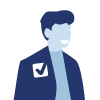¿Cómo ver Disney+ en la TV?
Vincular tu Smart TV con tu cuenta de Disney+ es muy sencillo. Podés hacerlo desde tu celular o computadora, ya sea escaneando un código QR o ingresando un código de activación.
Cómo activar Disney+ en tu TV con código
Para activar tu cuenta en el televisor, seguí estos pasos:
Pasos para activar Disney+ en TV
- Abrí la app de Disney+ en tu Smart TV.
- Seleccioná "Iniciar sesión".
- Desde otro dispositivo (celular o computadora), entrá en disneyplus.com/comenzar. Si ves algún error, probá ingresar desde una ventana de incógnito.
- Escribí el código de 8 dígitos que aparece en la pantalla de tu TV.
- ¡Listo! En pocos segundos se completará la activación y podrás empezar a ver tus contenidos.
Importante: Si cerrás sesión desde la TV, vas a tener que repetir estos pasos para volver a acceder.
¿Todo listo para vincular tu TV?
¿Cómo iniciar sesión en otros dispositivos?
Si querés conectarte desde tu celular o computadora, podés iniciar sesión de forma sencilla. Solo tenés que abrir la app de Netflix o ingresar a netflix.com, tocar en Iniciar sesión e ingresar tu correo electrónico y contraseña. Una vez dentro, elegí tu perfil ¡y listo! Ya podés empezar a ver tus series y películas favoritas.
¿Problemas con la App de Disney+?
Si tenés problemas al iniciar sesión, debes de usar tus datos de usuario para poder solventarlas, los errores más comunes al intentar ingresar son:
- Olvidaste tu contraseña o correo electrónico.
- No recibís el código para restablecer la contraseña.
- Problemas de reproducción en la app.
¿Cómo recuperar la contraseña o el correo electrónico?
Si no podés iniciar sesión, seguí estos pasos para recuperar el acceso:
- Abrí la app o visitá disneyplus.com.
- Ingresá el correo con el que te suscribiste.
- Tocá "¿Olvidaste la contraseña?".
- Te llegara un código de 6 dígitos al correo asociado a tu cuenta de Disney.
- Copiá ese código y pegalo en la web para crear una nueva contraseña.
Importante
Si no recordás tu correo o no tenés acceso a él, vas a tener que comunicarte con el soporte oficial de Disney+ para recuperar tu cuenta.
No llega el código al email
Soluciones si no recibís el código
- Revisá la carpeta de spam o correo no deseado.
- El código vence a los 15 minutos, así que usalo apenas lo recibas.
- Si no lo encontrás, tocá "Reenviar código" para generar uno nuevo.
Problemas para reproducir contenidos
Si el video se corta, no carga, se ve en mala calidad o presenta errores, probá con estas verificaciones y soluciones antes de contactar al soporte. Pueden ayudarte a resolver el problema en pocos pasos.
Verificaciones básicas
- Verificá la compatibilidad del dispositivo: Algunos errores pueden deberse a que tu equipo no es compatible con Disney+. Consultá en la web la lista de dispositivos admitidos.
- Comprobá tu conexión a internet: La calidad del streaming depende de tu conexión. Reiniciá el módem o cambiate a una red más estable si podés.
- Probá con otras apps: Si otras aplicaciones también fallan, es probable que el problema esté en tu red o dispositivo.
Soluciones técnicas
- Reiniciá la app de Disney+: Cerrá la aplicación completamente y volvela a abrir para restablecer la conexión.
- Borrá la caché: En celulares y Smart TV, limpiar los datos temporales de la app puede solucionar errores de carga.
- Actualizá el sistema operativo: Tener el software actualizado mejora el funcionamiento general de las apps.
- Desinstalá y reinstalá Disney+: Esta acción ayuda a corregir archivos dañados o errores en la instalación.
Preguntas frecuentes
¿Cómo puedo conectar Disney+ a mi televisor?
Podés conectar Disney+ a tu televisor de varias formas:
- Smart TV: Instalá la app directamente desde la tienda de aplicaciones de tu televisor.
- Dispositivos externos: Usá dispositivos como Chromecast, Roku, Apple TV o Fire TV Stick para transmitir Disney+ desde otro dispositivo.
- Consolas: También podés usar consolas como PlayStation o Xbox si tienen la app disponible.
¿Cómo pasar Disney+ del móvil a la tele?
Para enviar Disney+ desde tu celular a la TV:
- Asegurate de que el celular y la TV estén conectados a la misma red Wi-Fi.
- Abrí la app de Disney+ en tu celular.
- Tocá el ícono de transmitir (cast) que aparece arriba a la derecha.
- Seleccioná tu televisor de la lista de dispositivos disponibles.
- Elegí el contenido que querés ver y se reproducirá en tu TV.
Esta opción funciona con Chromecast o Smart TVs compatibles con transmisión.
¿Cómo poner Disney+ en la tele si no aparece?
Si no encontrás la app de Disney+ en tu televisor:
- Verificá que tu TV sea compatible con la app. Algunas versiones antiguas no la soportan.
- Actualizá el sistema operativo del televisor desde la configuración.
- Entrá a la tienda de aplicaciones del Smart TV (Samsung Smart Hub, LG Content Store, Play Store, etc.) y buscá "Disney+".
- Si no aparece, podés usar un dispositivo externo (como Chromecast, Roku o Fire Stick) para ver Disney+ en tu TV.